Gemini Enterprise 可透過資料聯合功能搜尋 Google 雲端硬碟中的資料,直接從指定資料來源擷取資訊。由於資料不會複製到 Vertex AI Search 索引,因此不必擔心資料儲存問題。
事前準備
- 您登入 Google Cloud 控制台的帳戶,必須是待連結 Google 雲端硬碟執行個體所用的帳戶。Gemini Enterprise 會使用 Google Workspace 客戶 ID 連線至 Google 雲端硬碟。
- 請務必設定識別資訊提供者,以強制執行資料來源存取控管,並保護 Gemini Enterprise 中的資料。
確認所有文件都能存取,像是將文件放在網域擁有的共用雲端硬碟中,或是將擁有權授予網域中的使用者。
啟用其他 Google 產品的 Google Workspace 智慧功能,將 Google 雲端硬碟資料連結至 Gemini Enterprise。如需相關說明,請參閱「開啟或關閉 Google Workspace 智慧功能」。
如果您設有安全控管措施,請留意這些措施對 Google 雲端硬碟資料的限制,如下表所示:
安全控管措施 注意事項 資料落地 (DRZ) Gemini Enterprise 僅保證資料會儲存在 Google Cloud。如要瞭解資料落地和 Google 雲端硬碟,請參閱 Google Workspace 法規遵循指南和文件,例如「選擇儲存資料的區域」和「數位主權」。 客戶自行管理的加密金鑰 (CMEK) 您的金鑰只會加密 Google Cloud中的資料。Cloud Key Management Service 控制選項不適用於儲存在 Google 雲端硬碟的資料。 資料存取透明化控管機制 「資料存取透明化控管機制」會記錄 Google 人員對 Google Cloud 專案採取的動作。您也需要檢查 Google Workspace 建立的資料存取透明化控管機制記錄。詳情請參閱 Google Workspace 管理員說明文件中的「資料存取透明化控管機制記錄事件」。
建立 Google 雲端硬碟資料儲存庫
主控台
如要透過控制台將 Google 雲端硬碟資料轉變成可供搜尋,請按照下列步驟操作:
前往 Google Cloud 控制台的「Gemini Enterprise」頁面。
點按導覽選單中的「Data Stores」(資料儲存庫)。
點按「 Create Data Store」(建立資料儲存庫)。

建立新的資料儲存庫。 在「Select a data source」(選取資料來源) 頁面中,選取「Google Drive」(Google 雲端硬碟)。
指定資料儲存庫的雲端硬碟來源
- 「All」(全部):將整個雲端硬碟新增至資料儲存庫。
- 「Specific shared drive(s)」(特定共用雲端硬碟):新增共用雲端硬碟的資料夾 ID。
- 「Specific shared folder(s)」(特定共用資料夾):新增共用資料夾的 ID。
前往共用雲端硬碟或資料夾,然後複製網址中的 ID,即可取得共用雲端硬碟的資料夾 ID 或特定資料夾 ID。網址格式如下:
https://drive.google.com/corp/drive/folders/ID。例如
https://drive.google.com/corp/drive/folders/123456789012345678901。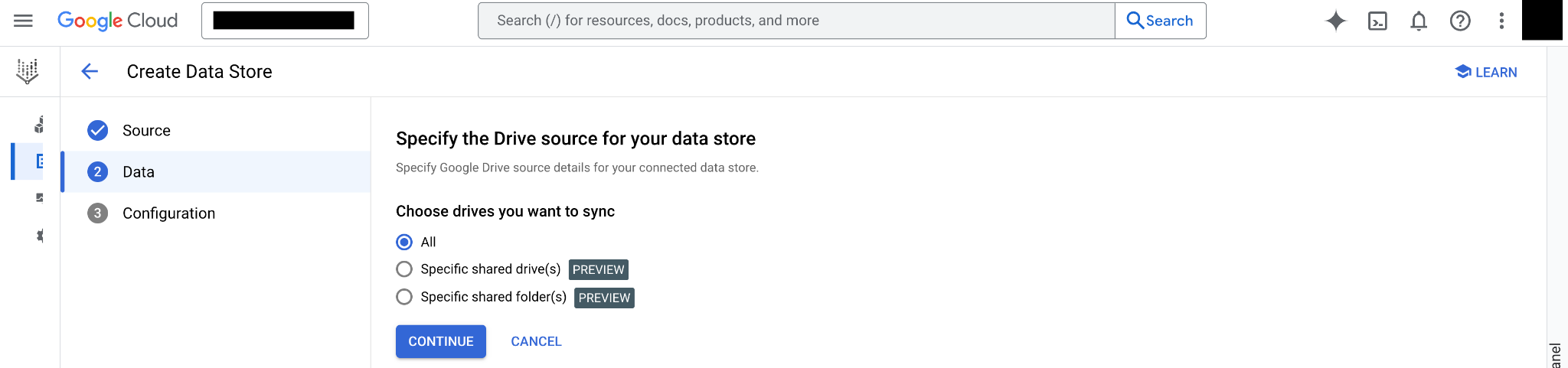
指定雲端硬碟來源。 按一下「繼續」。
選擇資料儲存庫的區域。
輸入資料儲存庫的名稱。
選用步驟:點按「Generative AI options」(生成式 AI 選項),然後選取「Exclude from generative AI features」(排除在生成式 AI 功能之外),即可排除這個資料儲存庫中的資料,這樣當您使用應用程式查詢資料時,系統就不會將資料用於生成式 AI 內容。
點選「建立」。
錯誤訊息
下表是使用這個 Google 資料來源時可能看見的錯誤訊息,包括 HTTP 錯誤代碼和建議的疑難排解步驟。
| 錯誤代碼 | 錯誤訊息 | 說明 | 疑難排解 |
|---|---|---|---|
| 403 (權限遭拒) | Google Workspace 資料儲存庫不支援使用服務帳戶憑證進行搜尋。 | 系統正在搜尋的引擎有 Google Workspace 資料儲存庫,且傳遞的憑證屬於服務帳戶。不支援使用服務帳戶憑證在 Google Workspace 資料儲存庫中搜尋。 | 透過使用者憑證呼叫搜尋,或從引擎中移除 Google Workspace 資料儲存庫。 |
| 403 (權限遭拒) | Google Workspace 資料儲存庫不支援個人帳戶。 | 系統透過個人帳戶 (@gmail.com) 憑證呼叫搜尋功能,但 Google Workspace 資料儲存庫不支援這類憑證。 | 從引擎中移除 Google Workspace 資料儲存庫,或使用受管理 Google 帳戶。 |
| 403 (權限遭拒) | 資料儲存庫的客戶 ID 不相符 | 只有與 Google Workspace 資料儲存庫屬於同一組織的使用者,才能進行搜尋。 | 從引擎中移除 Google Workspace 資料儲存庫,或是與支援團隊聯絡 (如果使用者和 Google Workspace 資料儲存庫需位於不同組織)。 |
| 400 (引數無效) | 引擎不得同時包含預設和共用的 Google 雲端硬碟資料儲存庫。 | 您無法將包含所有雲端硬碟 (預設) 的資料儲存庫,以及包含特定共用雲端硬碟的資料儲存庫,連結至同一個應用程式。 | 如要將新的 Google 雲端硬碟資料來源連結至應用程式,請先取消連結不需要的資料儲存庫,然後新增要使用的資料儲存庫。 |
疑難排解
如果搜尋結果未顯示您要找的檔案,可能是因為下列搜尋索引限制的影響:
系統只能從檔案中擷取 1 MB 的文字和格式資料,以供搜尋。
大多數檔案類型的大小不得超過 10 MB,例外狀況如下:
- XLSX 檔案 (.xlsx) 不得超過 20 MB。
- PDF 檔案 (.pdf) 不得超過 30 MB。
- 文字檔 (.txt) 不得超過 100 MB。
PDF 檔案的光學字元辨識功能最多只能處理 80 頁。系統不會為超過 50 MB 或 80 頁的 PDF 建立索引,且無法搜尋超過 1 MB 索引限制的關鍵字。

